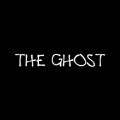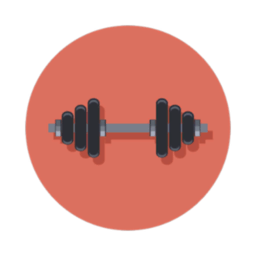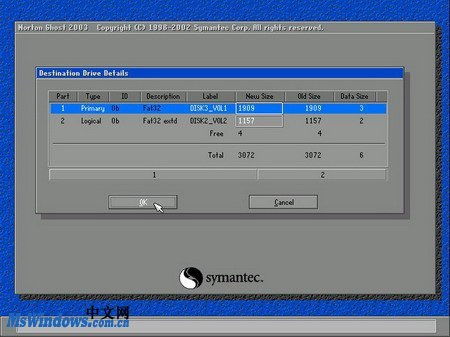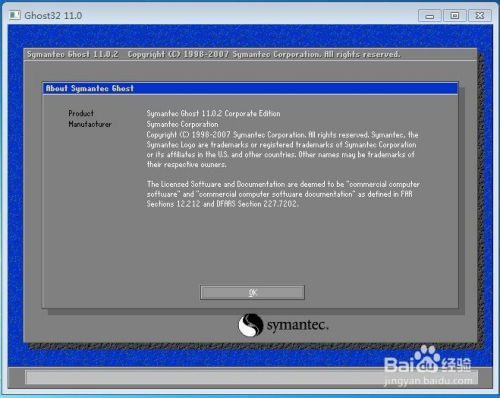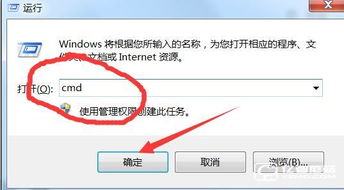轻松掌握:使用GHOST软件高效备份系统指南

在使用电脑的过程中,系统崩溃或数据丢失是许多用户不愿面对但又常常遭遇的问题。为了避免这种情况的发生,定期进行系统备份显得尤为重要。GHOST软件是一款功能强大且广泛使用的备份工具,能够帮助用户轻松备份和恢复系统。下面,我们将详细介绍如何使用GHOST软件备份系统。

准备工作
在使用GHOST软件备份系统之前,你需要准备以下几项内容:

1. GHOST启动盘:你需要一张GHOST启动盘,可以是U盘或光盘,用于进入DOS或PE环境运行GHOST程序。你可以从网上下载制作好的GHOST启动盘镜像,也可以自己制作GHOST启动盘。
2. GHOST程序:确保你的启动盘中包含GHOST程序,可以是Ghost.exe或Ghost32.exe,用于在DOS或PE环境下执行备份和还原操作。你也可以从网上单独下载GHOST程序。
3. 存储设备:你需要一块足够大的存储设备,可以是硬盘分区或外接硬盘,用于保存系统的镜像文件。存储设备的空间应大于系统分区的实际占用空间,否则无法完成备份操作。
4. 关闭其他程序:在备份系统之前,关闭所有正在运行的程序,以免影响备份的完整性。
制作U盘启动盘(如未准备)
如果你还没有制作U盘启动盘,可以按照以下步骤操作:
1. 将U盘插入电脑,并确保U盘中没有重要数据,因为制作过程会格式化U盘。
2. 下载并安装一个U盘启动盘制作工具,如UltraISO。
3. 打开UltraISO,加载下载的GHOST启动盘镜像文件。
4. 在UltraISO界面中选择“写入硬盘镜像”选项,将镜像文件写入U盘。
5. 写入完成后,拔出U盘,U盘启动盘制作完成。
备份系统步骤
1. 设置U盘启动:
将制作好的U盘启动盘插入电脑的USB接口,重启电脑,进入BIOS设置。在BIOS设置中,将U盘设置为第一启动设备,保存并退出。
2. 进入PE系统:
电脑从U盘启动后,会进入一个类似于DOS或PE的环境。在这个环境中,你可以看到一些菜单选项,选择“运行GHOST”或类似的选项,按回车键确认。
3. 运行GHOST:
运行GHOST后,你会看到一个主界面,有几个菜单选项。在主界面中,依次点击“Local(本地)”→“Partition(分区)”→“To Image(生成镜像文件)”项,按回车键确认。
4. 选择源分区:
接下来,你需要选择要备份的系统分区,也就是源分区。通常,系统分区是C盘。使用上下键选择分区,然后按回车键确认。
5. 选择存储位置:
然后,你需要选择镜像文件保存的位置,也就是目标分区。确保该分区有足够的存储空间,通常选择D盘或其他非系统分区。使用上下键选择分区,然后按回车键确认。
6. 输入镜像文件名:
进入目标分区后,你需要选择镜像文件保存的文件夹,并输入镜像文件的名称。例如,可以输入“win7_backup.GHO”作为文件名。输入完成后,点击“Save(保存)”按钮继续操作。
7. 选择压缩比例:
在选择完存储位置和文件名后,你会看到一个对话框询问是否对镜像文件进行压缩。有三个选项可供选择:NO(不压缩)、FAST(快速压缩)、HIGH(高压缩比压缩)。压缩比越低,备份速度越快,但占用磁盘空间越大;压缩比越高,备份速度越慢,但占用磁盘空间越小。一般情况下,为了节省磁盘存储空间,可以选择HIGH;如果你的机器配置较低或想节省时间,可以选择FAST或不压缩。
8. 确认并开始备份:
选择完压缩比例后,会弹出一个确认建立镜像文件的窗口。此时,仔细检查之前设置的各项参数是否正确。确认无误后,点击“Yes(是)”开始备份。如果你发现某一步骤有误,可以点击“No(否)”取消操作,并重新开始。
9. 等待备份完成:
备份过程开始后,你会看到一个进度条显示备份的进度和速度。这个过程可能需要几分钟到几十分钟不等,具体时间取决于你的机器配置和数据量大小。在备份过程中,鼠标指针会隐藏,你可以耐心等待。
10. 备份成功:
当进度条走到100%时,你会看到一个提示信息,表示备份成功。此时,你可以按任意键返回主界面,然后选择“Quit(退出)”项,按回车键确认退出GHOST程序。
11. 检查备份文件:
退出GHOST程序后,拔出U盘,重启电脑,进入Windows系统。你可以在之前选择的存储位置(如D盘)中看到你刚刚创建的镜像文件,如“win7_backup.GHO”。这个文件就是你的系统备份文件,可以用于以后恢复系统时使用。
注意事项
在使用GHOST进行备份和恢复系统时,你需要注意以下几点:
1. 选择正确的分区:在备份和恢复系统时,务必选择正确的源分区和目标分区。如果选错了分区,可能会导致数据丢失或系统无法启动。
2. 确保存储空间充足:在备份系统之前,确保目标分区有足够的存储空间来存储镜像文件。否则,备份操作将无法进行。
3. 关闭其他程序:在备份系统之前,关闭所有正在运行的程序,以免影响备份的完整性。
4. 定期备份:为了保障系统的安全和数据的完整性,建议定期使用GHOST软件进行系统备份。
5. 备份文件的安全性:将备份文件保存在安全的位置,并避免将其存放在系统分区中。同时,可以考虑将备份文件复制到其他存储设备或云存储中,以防止数据丢失。
通过以上步骤,你可以轻松地使用GHOST软件备份系统。在面临系统崩溃或数据丢失时,你可以使用备份文件快速恢复系统,确保你的工作和生活不受影响。希望这篇文章能够帮助你更好地了解和使用GHOST软件进行系统备份。
- 上一篇: B站硬核会员答题入口在哪里
- 下一篇: Dell笔记本一键重装,系统焕新不求人!
-
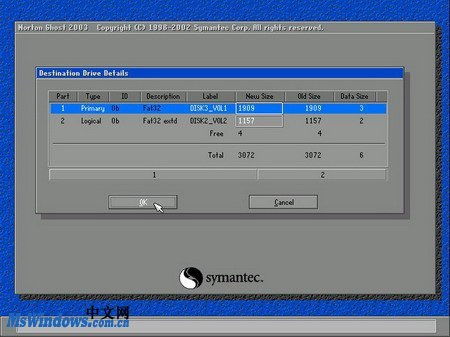 解锁高效备份与迁移新境界:Ghost硬盘对拷全攻略,轻松克隆您的系统数据资讯攻略10-23
解锁高效备份与迁移新境界:Ghost硬盘对拷全攻略,轻松克隆您的系统数据资讯攻略10-23 -
 一键解锁!手动Ghost安装Win7详细教程,轻松搞定系统重装资讯攻略11-01
一键解锁!手动Ghost安装Win7详细教程,轻松搞定系统重装资讯攻略11-01 -
 揭秘一键Ghost:轻松备份还原系统的神奇工具及使用方法资讯攻略12-08
揭秘一键Ghost:轻松备份还原系统的神奇工具及使用方法资讯攻略12-08 -
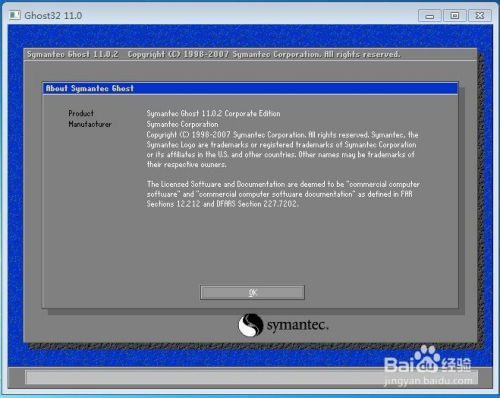 超详细图解:GHOST系统备份与还原教程资讯攻略11-01
超详细图解:GHOST系统备份与还原教程资讯攻略11-01 -
 轻松上手:Ghost32 11.5详细使用教程资讯攻略10-24
轻松上手:Ghost32 11.5详细使用教程资讯攻略10-24 -
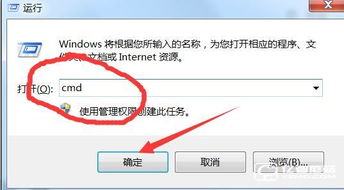 轻松掌握:系统修复全步骤指南资讯攻略11-18
轻松掌握:系统修复全步骤指南资讯攻略11-18